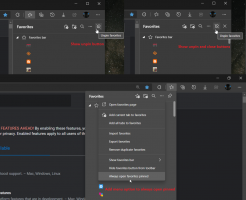วิธีเปิดใช้งาน Copilot ใน OneNote Insider Preview
หากคุณเป็นผู้ใช้ Microsoft OneNote ตอนนี้คุณสามารถเปิดใช้งานการแสดงตัวอย่างล่วงหน้าของ Copilot เป็นแชทบอท AI ใหม่ที่มีเป้าหมายเพื่อปรับปรุงประสบการณ์ของคุณกับแอป Office และผลิตภัณฑ์อื่นๆ ของ Microsoft Copilot มีศักยภาพที่จะเป็นผู้เปลี่ยนเกมสำหรับผู้ใช้ OneNote ที่ต้องการปรับปรุงการจดบันทึกและเพิ่มประสิทธิผล ในคู่มือนี้ คุณจะได้เรียนรู้วิธีเปิดใช้งานคุณสมบัติ Copilot และเริ่มใช้ประโยชน์จากประโยชน์ของมัน
โฆษณา
คุณสมบัติ Copilot จะให้ความช่วยเหลือส่วนบุคคลแก่ผู้ใช้เมื่อสร้างและจัดรูปแบบบันทึกภายใน OneNote ฟีเจอร์นี้นำเสนอคำแนะนำทีละขั้นตอนและคำแนะนำตามอินพุตและบริบทของผู้ใช้ โดยใช้ AI และแมชชีนเลิร์นนิงเพื่อให้คำแนะนำและให้คำแนะนำสำหรับงานต่างๆ เช่น การเพิ่มตาราง การจัดรูปแบบข้อความ และเพิ่มรูปภาพ

เพื่อให้ฟีเจอร์นี้เป็นไปได้ Microsoft กำลังรวมโมเดลภาษาขนาดใหญ่ (LLM) จาก ChatGPT กับข้อมูลจาก Microsoft Graphs ประกอบด้วยบันทึกย่อ ปฏิทิน อีเมล แชท เอกสาร การประชุม และอื่นๆ พร้อมด้วยเครื่องมือจากแอป OneNote ด้วยการทำเช่นนั้น Microsoft หวังที่จะปรับปรุงประสิทธิภาพการทำงานของผู้ใช้ ดังนั้นผู้ใช้จะได้รับความช่วยเหลือและคำแนะนำส่วนบุคคลที่ปรับให้เหมาะกับความต้องการเฉพาะของพวกเขา
เปิดใช้งาน Copilot ใน OneNote
- กด ชนะ + ร บนแป้นพิมพ์ พิมพ์ ลงทะเบียน ในกล่องโต้ตอบ Run และกด Enter เพื่อเปิด Registry Editor
- ใน Registry Editor ให้ไปที่ HKEY_CURRENT_USER\oftware\Microsoft\Office\16.0\Common\ExperimentConfigs\ExternalFeatureOverrides\onenote สำคัญ.
- ตอนนี้ คลิกขวาที่ บันทึกย่อ ปุ่มย่อยทางด้านซ้าย เลือก ใหม่ > ค่าสตริง และตั้งชื่อค่าใหม่เป็น ไมโครซอฟท์. สำนักงาน. วันโน้ต นักบิน.
- คลิกสองครั้งที่ ไมโครซอฟท์. สำนักงาน. วันโน้ต นักบิน และพิมพ์ จริง ในกล่องโต้ตอบการแก้ไขข้อมูลค่า
- สุดท้ายคลิก ตกลง หากต้องการบันทึกการเปลี่ยนแปลง ให้ปิดแอป Registry Editor แล้วเปิดใช้ Microsoft OneNote
คุณทำเสร็จแล้ว
หากต้องการเลิกทำการเปลี่ยนแปลงและปิดใช้งาน Copilot ให้ลบไฟล์ ไมโครซอฟท์. สำนักงาน. วันโน้ต นักบิน ค่าสตริงภายใต้ HKEY_CURRENT_USER\Software\Microsoft\Office\16.0\Common\ExperimentConfigs\ExternalFeatureOverrides\onenote สำคัญ. เป็นที่น่าสังเกตว่า หากคุณตัดสินใจปิดใช้งาน Copilot คุณจะไม่สามารถเข้าถึงความช่วยเหลือและคำแนะนำส่วนบุคคลเมื่อสร้างและจัดรูปแบบบันทึกย่อได้อีกต่อไป อย่างไรก็ตาม คุณสามารถเปิดใช้คุณลักษณะนี้อีกครั้งในภายหลังได้หากต้องการใช้ประโยชน์จากคุณลักษณะนี้อีกครั้ง
สิ่งสำคัญคือต้องกล่าวถึงด้วยว่า Copilot มีให้ใช้งานใน OneNote เวอร์ชันตัวอย่างล่าสุดสำหรับ Insiders เวอร์ชันเบต้าเท่านั้น เพื่อที่คุณจะต้องสมัครใช้งาน Microsoft 365 Family หรือ Personal คุณสามารถลงทะเบียนในโปรแกรม Insider โดยทำตามคำแนะนำในหน้าไฟล์ > บัญชี ในแอป OneNote
คุณยังสามารถเปิดใช้งาน Copilot ใน เอ็กเซล และ คำ.
ขอบคุณ @XenoPanther สำหรับการแบ่งปันการปรับแต่ง
หากคุณชอบบทความนี้ โปรดแบ่งปันโดยใช้ปุ่มด้านล่าง จะไม่ใช้เวลามากจากคุณ แต่จะช่วยให้เราเติบโต ขอบคุณสำหรับการสนับสนุน!
โฆษณา